电脑文件无法删除显示错误(解决方法及注意事项)
电脑文件无法删除并显示错误是许多用户在使用电脑时常遇到的问题。这不仅会占据硬盘空间,还可能影响电脑性能。本文将为大家介绍一些解决方法和注意事项,帮助大家解决电脑文件无法删除的问题。
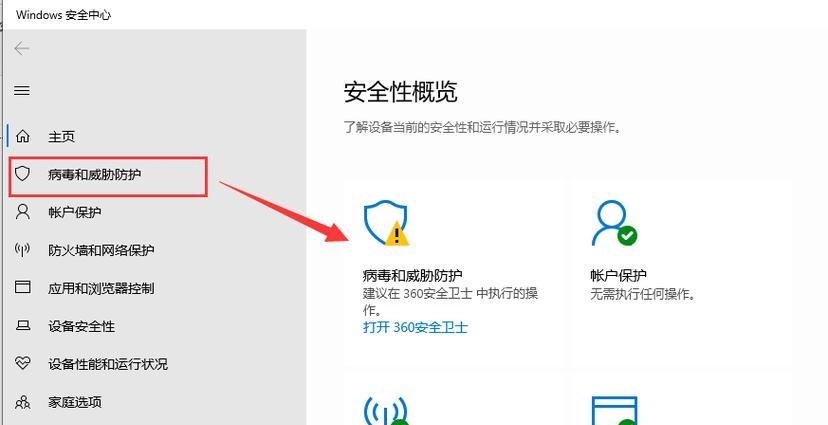
1.确认文件是否正在使用中
如果文件正在被其他程序或进程使用,那么系统将无法删除它。在任务管理器中查找与该文件相关的程序,并尝试关闭它们。如果依然无法删除,可以尝试重新启动电脑,以解除文件被占用的状态。
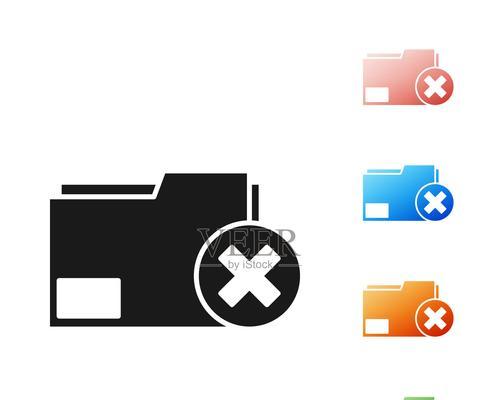
2.检查文件权限设置
某些文件可能具有受限的权限设置,限制了用户对其进行删除操作。右键点击文件,选择“属性”,在“安全”选项卡中检查文件权限。如果当前用户没有权限进行删除,可以尝试以管理员身份登录,并修改相应的权限设置。
3.使用命令行工具删除文件
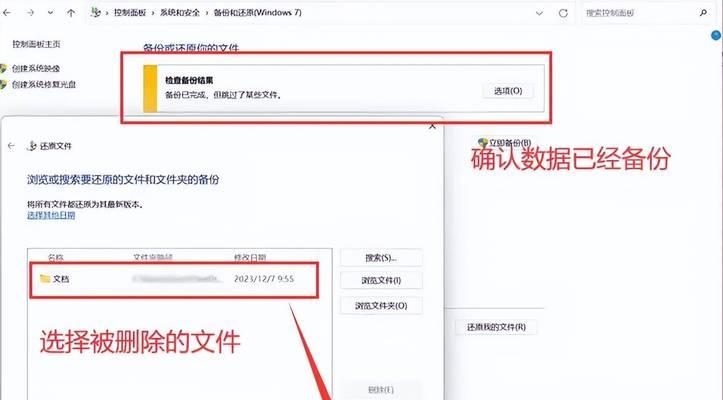
在某些情况下,通过常规方法无法删除文件,可以尝试使用命令行工具来删除。打开命令提示符,输入“del/f文件路径”,其中“/f”表示强制删除,“文件路径”为待删除文件的路径。请确保输入正确的路径,以免误删除其他文件。
4.检查磁盘错误
文件无法删除可能是因为磁盘出现错误。运行磁盘检查工具可以帮助我们找到并修复这些错误。打开“我的电脑”,右键点击待检查的磁盘驱动器,选择“属性”,进入“工具”选项卡,点击“检查”按钮,根据提示进行磁盘检查。
5.清理临时文件
临时文件夹中的文件可能会导致文件无法删除。打开“运行”(Win+R),输入“%temp%”打开临时文件夹,选择全部文件并删除。同时,建议使用专业的系统清理工具,如CCleaner等,进行全面的系统清理和优化。
6.关闭防病毒软件
某些防病毒软件可能会干扰文件删除操作。临时禁用防病毒软件,并尝试删除文件。如果文件删除成功,说明防病毒软件正在误报该文件为恶意程序。可尝试更新防病毒软件或联系其官方支持获取进一步的解决方案。
7.使用第三方文件管理工具
如果以上方法仍然无法删除文件,可以尝试使用第三方的文件管理工具。这些工具通常具有更强大的删除功能,能够强制删除被占用的文件。但请务必谨慎使用,避免误删重要文件。
8.检查文件系统错误
文件系统错误也可能导致文件无法删除。使用Windows自带的磁盘检查工具或第三方磁盘工具,如DiskGenius等,对文件系统进行检查和修复,以解决无法删除文件的问题。
9.使用安全模式删除文件
在安全模式下启动电脑可以加载最小限度的系统驱动和程序,这有助于解决某些文件无法删除的问题。进入安全模式后,尝试删除文件。如果文件可以删除,那么可能是某个第三方程序引起的问题。
10.删除受损文件
文件损坏也可能导致无法删除。使用文件修复工具,如Office中的修复功能或第三方文件修复软件,对受损文件进行修复,并尝试删除。
11.删除隐藏属性文件
一些病毒或恶意软件可能会将文件属性设置为隐藏,从而导致无法直接删除。通过更改文件属性,可以解除隐藏属性并删除文件。右键点击文件,选择“属性”,取消勾选“隐藏”属性,并尝试删除。
12.清空回收站
回收站中的文件并不会被永久删除,而是被放入回收站。如果电脑中存在大量文件,则可能导致回收站无法正常工作。右键点击回收站,选择“清空回收站”,确保已彻底删除文件。
13.更新系统和驱动程序
及时更新操作系统和相关驱动程序可以修复一些与文件操作相关的错误。打开Windows更新或相关驱动程序的官方网站,下载并安装最新的更新程序。
14.寻求专业帮助
如果以上方法仍然无法解决文件无法删除的问题,建议寻求专业的计算机维修师傅或技术支持人员的帮助。他们有丰富的经验和专业的工具,可以更好地帮助解决此类问题。
15.注意事项与
在处理电脑文件无法删除错误时,需要注意备份重要文件、谨慎操作以防误删、避免使用不可靠的第三方软件等。总的来说,我们可以通过关闭占用文件的程序、检查权限设置、使用命令行工具、清理临时文件等多种方法解决文件无法删除的问题。如若问题依然存在,应该及时寻求专业帮助,避免影响电脑正常使用。
标签: 文件删除错误
相关文章

最新评论